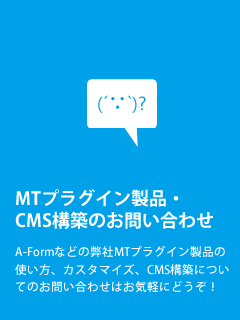ホーム » Movable Type » A-Form » A-Form ドキュメント » バージョンアップ手順
バージョンアップ手順
A-Form PC/Mobile(フィーチャーフォン対応版)は提供終了しました。
バージョンアップ元、バージョンアップ先が何であっても基本的にはバージョンアップの手順は同じです。
バージョンアップには大きく次の2つの方法があります。テンプレートファイルのカスタマイズの度合いによって、どちらかの方法をお選び下さい。
- 旧バージョンのA-Formを削除し、新バージョンのA-Formを入れて、デザインカスタマイズなどをやり直す
- 旧バージョンのA-Formに、テンプレートファイル以外を上書きし、テンプレートファイルは差分パッチをあてる → 手順は こちら
旧バージョンのA-Formを削除し、新バージョンのA-Formを入れて、デザインカスタマイズなどをやり直す
以降、旧バージョンのA-Formを削除し、新バージョンのA-Formを入れて、デザインカスタマイズなどをやり直す方法の説明になります。
各手順にてバックアップや、ファイルの差し替えが必要ですが、各パッケージの構成ディレクトリは下記のとおりです。
A-Form PC
- plugins/AForm
- mt-static/plugins/AForm
A-Form PC/Mobile
- plugins/AForm
- plugins/AFormMobile
- mt-static/plugins/AForm
手順
次の手順になります。
- プラグインのファイルをバックアップする
※バックアップファイルは plugins/ ディレクトリ以外においてください。plugins/ ディレクトリに不要なファイルを置くと、不具合の原因になります。 - データベースをバックアップする
- プラグインのファイルを削除する
- 新しいバージョンのファイルを配置する
- 管理画面にアクセスする (バージョン間にデータベース構造上の差異があれば自動的にデータベースアップグレードが実行されます)
- A-Formメニュー> aform_jsをインストール を行う ※A-Form3系の場合は不要
バージョンアップ時に、aform_js モジュールの中身が変更されていることがあるため必ず行ってください

- テンプレートのカスタマイズをやり直す(必要に応じて)
- 再構築を行う
注意事項
- plugins/ ディレクトリに不要なファイルを置かないでください
例えばバックアップのつもりで plugins/AForm.bk/ のように古いソースのコピーを置いたままにすると不具合の原因となります。 - A-Formメニューから「aform_jsをインストール」を行ってください ※A-Form3系の場合は不要
バージョンアップ時に、aform_js モジュールの中身が変更されていることがあるため、以前実行している場合でも、バージョンアップ時には必ず行ってください。 - 再構築を行ってください
バージョンアップを反映させるために、再構築を行ってください
アークウェブのMovable Typeブログ
新着記事
- 2023年12月12日
MTプラグインAシリーズ:A-Form, A-Member, A-Reserve 5.0(MT8対応)、A-Form, A-Member, A-Reserve 4.1.4(MT7対応)リリースのお知らせ - 2023年11月 2日
Movable Type 8対応の弊社プラグインA-Form 5、A-Member 5、A-Reserve 5を近日リリースいたします - 2023年10月19日
「Movable Type 7 r.5501(2023年10月下旬リリース予定)」と弊社プラグインAシリーズは互換性に問題ありません - 2023年8月29日
2023年8月30日リリースのMTクラウド「r.5405-1」アップデートは弊社Aシリーズに影響はありません - 2023年5月30日
2023年5月31日予定のMovable Type 7 r.5404 および Movable Type Premium 1.57 へのアップデートは弊社Aシリーズに影響はありません